Spørsmål om ONE UI 4.0
ONE UI 4.0 tilbyr en rekke innovative oppdateringer til din Samsung Galaxy-telefon. Har du spørsmål angående det oppdaterte grensesnittet? Følg veiledningen nedenfor for å få en mer praktisk og behagelig brukeropplevelse.
Før du prøver anbefalingene nedenfor, må du kontrollere at enhetens programvare og relaterte apper er oppdatert til nyeste versjon. Følg denne fremgangsmåten for å oppdatere programvaren på mobilenheten:
Trinn 1. Gå til Innstillinger > Programvareoppdatering.
Trinn 2. Trykk på Last ned og installer.
Trinn 3. Følg instruksjonene på skjermen.


Vanlige spørsmål om ONE UI 4.0
Svar. Noen av menyene for meldingsvarsler har blitt oppdatert for å forbedre brukervennligheten. Eksisterende synkroniseringsprosesser i forgrunnen, generelle varsler og nye meldinger kan angis fra Varselskategorier.
Svar. Dette ikonet vises under en samtale for å vise at Telefon-appen har tilgang til mikrofonen. Det grønne ikonet er ikke en funksjon som du kan trykke på.
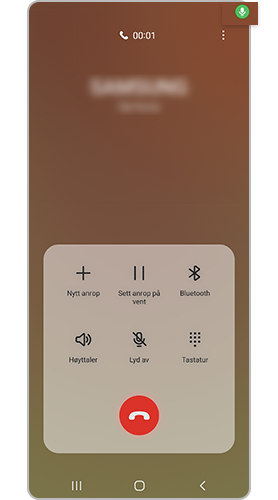
For å oppheve tillatelsen, går du til Innstillinger, navigerer til Personvern og angir deretter tillatelser etter behov.
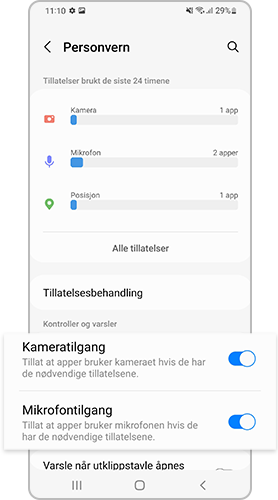
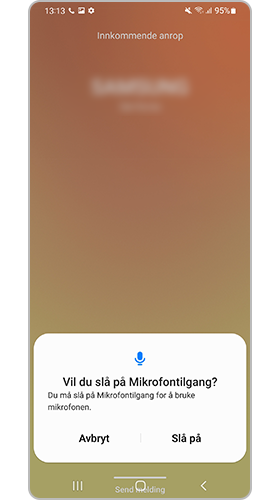
Svar. Fra Android 12 OS og oppover kan brukerne slå disse funksjonene på eller av for å beskytte personvernet sitt. I Innstillinger, gå til Personvern og angi tillatelser etter behov.
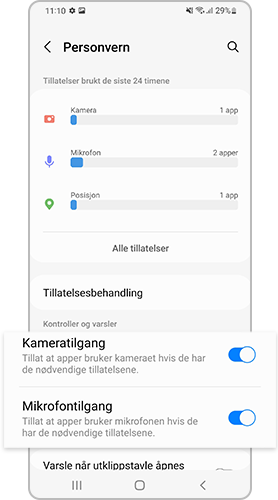
Svar. Hvis du deaktiverer Always On Display i Varsler-innstillingene under Låseskjerm-menyen, eller deaktiverer Vis på Always On Display-funksjonen, vil varsler på Alltid på skjerm ikke vises. Følg veiledningen nedenfor for å aktivere funksjonen.
Svar. Fra Android 12 OS og oppover, er tillatelsene delt inn i posisjon og nøyaktig posisjon. For å aktivere Posisjon eller Nøyaktig posisjon, må du følge instruksjonene nedenfor.
Merk: Skjermbilder og menyer på enheten kan variere, avhengig av enhetsmodell og programvareversjon.
Takk for din tilbakemelding
Vennligst svar på alle spørsmål


















_JPG$)